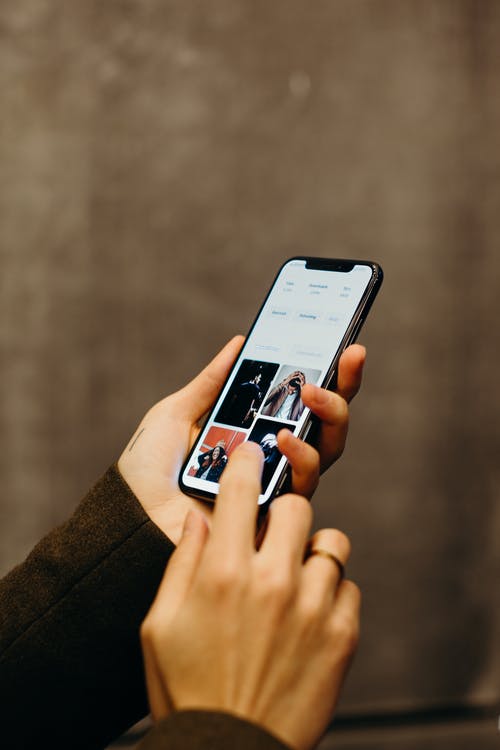ਬਚਪਨ ਦੀਆਂ ਯਾਦਾਂ ਨੂੰ ਤਾਜ਼ਾ ਕਰਨ ਲਈ ਪੁਰਾਣੀਆਂ ਫੋਟੋਆਂ ਤੋਂ ਵਧੀਆ ਕੋਈ ਵਿਕਲਪ ਨਹੀਂ ਹੈ। ਜਦੋਂ ਵੀ ਅਸੀਂ ਪੁਰਾਣੀਆਂ ਤਸਵੀਰਾਂ ਦੇਖਦੇ ਹਾਂ ਤਾਂ ਲੱਗਦਾ ਹੈ ਕਿ ਕੋਈ ਸਾਨੂੰ ਸਮਾਂ ਪਾ ਕੇ ਵਾਪਸ ਲੈ ਗਿਆ ਹੈ। ਮਾਂ-ਬਾਪ ਦੇ ਵਿਆਹ ਦੀ ਫੋਟੋ ਹੋਵੇ, ਪਹਿਲੇ ਜਨਮਦਿਨ ਦੀ ਫੋਟੋ ਹੋਵੇ ਜਾਂ ਸਕੂਲ ਦੇ ਪਹਿਲੇ ਦਿਨ, ਸਾਰੇ ਦਿਨ ਤਸਵੀਰਾਂ ਵਿਚ ਕੈਦ ਹੁੰਦੇ ਹਨ।
ਹਾਲਾਂਕਿ, ਜਿਵੇਂ-ਜਿਵੇਂ ਸਮਾਂ ਬੀਤਦਾ ਹੈ, ਫੋਟੋਆਂ ਧੁੰਦਲੀਆਂ ਹੋਣ ਲੱਗਦੀਆਂ ਹਨ, ਅਤੇ ਕੁਝ ਫੋਟੋਆਂ ਇੰਨੀਆਂ ਪੁਰਾਣੀਆਂ ਹੁੰਦੀਆਂ ਹਨ ਕਿ ਉਨ੍ਹਾਂ ਦੀ ਗੁਣਵੱਤਾ ਬਹੁਤ ਖਰਾਬ ਹੁੰਦੀ ਹੈ। ਸਮੇਂ ਦੇ ਨਾਲ ਕੈਮਰੇ ਡਿਜੀਟਲ ਅਤੇ ਬਹੁਤ ਉੱਨਤ ਹੋ ਗਏ। ਪਹਿਲਾਂ ਰੀਲ ਕੈਮਰੇ ਆਉਂਦੇ ਸਨ, ਜਿਨ੍ਹਾਂ ਨੂੰ ਸਟੂਡੀਓ ਜਾ ਕੇ ਧੋਣਾ ਪੈਂਦਾ ਸੀ। ਪਰ ਹੁਣ ਅਜਿਹਾ ਨਹੀਂ ਹੈ ਕਿ ਤਕਨਾਲੋਜੀ ਨੇ ਇੰਨੀ ਤਰੱਕੀ ਕਰ ਲਈ ਹੈ ਕਿ ਕਈ ਕੰਮ ਇੱਕ ਸਕਿੰਟ ਵਿੱਚ ਹੋ ਜਾਂਦੇ ਹਨ।
ਇਸ ਐਡਵਾਂਸ ਟੈਕਨਾਲੋਜੀ ਕਾਰਨ ਪੁਰਾਣੀਆਂ ਫੋਟੋਆਂ ਨੂੰ ਬਿਹਤਰ ਬਣਾਇਆ ਜਾ ਸਕਦਾ ਹੈ। ਆਓ, ਅੱਜ ਅਸੀਂ ਤੁਹਾਨੂੰ ਇੱਕ ਅਜਿਹਾ ਤਰੀਕਾ ਦੱਸ ਰਹੇ ਹਾਂ ਜਿਸ ਨਾਲ ਤੁਹਾਡੀ ਪੁਰਾਣੀ ਫੋਟੋ ਦਾ ਰੈਜ਼ੋਲਿਊਸ਼ਨ ਵਧੇਗਾ…
ਫੋਟੋ ਦਾ ਰੈਜ਼ੋਲਿਊਸ਼ਨ ਕੀ ਹੈ?
ਸਭ ਤੋਂ ਪਹਿਲਾਂ, ਅਸੀਂ ਸਮਝਦੇ ਹਾਂ ਕਿ ਸੰਕਲਪ ਕੀ ਹੈ ਅਤੇ ਇਸਨੂੰ ਕਿਵੇਂ ਘਟਾਇਆ ਜਾਂ ਵਧਾਇਆ ਜਾ ਸਕਦਾ ਹੈ? ਸਧਾਰਨ ਸ਼ਬਦਾਂ ਵਿੱਚ, ਰੈਜ਼ੋਲਿਊਸ਼ਨ ਫੋਟੋ ਦਾ ਡੇਟਾ ਹੈ। ਰੈਜ਼ੋਲਿਊਸ਼ਨ ਨੂੰ ਪੀਪੀਆਈ ਅਰਥਾਤ ਪਿਕਸਲ ਪ੍ਰਤੀ ਇੰਚ ਦੇ ਰੂਪ ਵਿੱਚ ਮਾਪਿਆ ਜਾਂਦਾ ਹੈ।
Adobe Photoshop ਇੱਕ ਪੁਰਾਣੇ ਫ਼ੋਨ ਨੂੰ ਇੱਕ ਬਿਹਤਰ ਰੈਜ਼ੋਲਿਊਸ਼ਨ ਵਿੱਚ ਬਦਲ ਕੇ ਸਾਫ਼ ਕਰਨ ਦਾ ਇੱਕ ਵਧੀਆ ਤਰੀਕਾ ਹੈ।
ਇੱਕ ਵਿਕਲਪ ਹੈ. ਪਰ Adobe ਵਿੱਚ ਸੰਪਾਦਨ ਕਰਨ ਤੋਂ ਪਹਿਲਾਂ, ਤੁਹਾਨੂੰ ਆਪਣੇ ਫੋਨ ‘ਤੇ ਇੱਕ ਛੋਟੇ ਕਦਮ ਦੀ ਪਾਲਣਾ ਕਰਨੀ ਪਵੇਗੀ।
1) ਸਭ ਤੋਂ ਪਹਿਲਾਂ ਐਡਿਟ ਕਰਨ ਲਈ ਫੋਟੋ ਨੂੰ ਓਪਨ ਕਰੋ।
2) ਇਸ ਤੋਂ ਬਾਅਦ ਐਡਜਸਟਮੈਂਟ ਆਪਸ਼ਨ ‘ਤੇ ਕਲਿੱਕ ਕਰੋ। ਜਿਵੇਂ ਹੀ ਸੰਪਾਦਨ ਖੋਲ੍ਹਿਆ ਜਾਂਦਾ ਹੈ, ਚਿੱਤਰ ਦੀ ਚਮਕ ਨੂੰ ਥੋੜਾ ਜਿਹਾ ਵਧਾਉਣਾ ਪੈਂਦਾ ਹੈ.
3) ਇਸਨੂੰ 0 ਤੋਂ 22 ਜਾਂ 25 ਪੁਆਇੰਟ ਵਧਾਓ ਅਤੇ ਫਿਰ ਕੰਟਰਾਸਟ ਵਿਕਲਪ ‘ਤੇ ਜਾਓ ਅਤੇ ਇਸਨੂੰ 55 ਤੋਂ 60 ਤੱਕ ਵਧਾਓ।
4) ਹੁਣ ਜੇਕਰ ਤੁਸੀਂ ਆਪਣੀ ਤਸਵੀਰ ਨੂੰ ਥੋੜਾ ਡਾਰਕ ਪਾ ਰਹੇ ਹੋ, ਤਾਂ ਤੁਸੀਂ ਚਮਕ ਨੂੰ 35 ਜਾਂ 40 ਪੁਆਇੰਟ ਤੱਕ ਵਧਾ ਸਕਦੇ ਹੋ।
5) ਜੇਕਰ ਫੋਟੋ ਥੋੜੀ ਜਿਹੀ ਧੁੰਦਲੀ ਹੈ, ਤਾਂ ਇਸ ਐਡਜਸਟਮੈਂਟ ਪੈਨਲ ਵਿੱਚ ਤੁਹਾਨੂੰ ਸ਼ਾਰਪਨੈੱਸ ਦਾ ਵਿਕਲਪ ਵੀ ਮਿਲੇਗਾ। ਹੁਣ ਇਸ ਨੂੰ ਵੀ ਵਧਾ ਕੇ 50 ਕਰਨਾ ਹੋਵੇਗਾ।
ਪੁਰਾਣੀ ਫੋਟੋ ਨੂੰ ਦੇਖਣ ‘ਤੇ ਇਹ ਪਹਿਲਾਂ ਨਾਲੋਂ ਜ਼ਿਆਦਾ ਸਾਫ ਦਿਖਾਈ ਦੇਵੇਗਾ, ਪਰ ਇਸ ਦਾ ਰੈਜ਼ੋਲਿਊਸ਼ਨ ਅਜੇ ਵਧਿਆ ਨਹੀਂ ਹੈ। ਰੈਜ਼ੋਲਿਊਸ਼ਨ ਨੂੰ ਵਧਾਉਣ ਲਈ ਫੋਟੋਸ਼ਾਪ ‘ਚ ਰੀਸੈਪਲਿੰਗ ਇਮੇਜ ਨਾਂ ਦਾ ਆਪਸ਼ਨ ਦਿੱਤਾ ਗਿਆ ਹੈ, ਜਿਸ ਨਾਲ ਪਿਕਸਲ ਨੂੰ ਵਧਾਇਆ ਜਾ ਸਕਦਾ ਹੈ, ਤਾਂ ਕਿ ਫੋਟੋ ਬਿਲਕੁਲ ਸਾਫ ਦਿਖਾਈ ਦੇਵੇ।
1: ਫੋਟੋਸ਼ਾਪ ਖੁੱਲਣ ਦੇ ਨਾਲ, ਫਾਈਲ> ਖੋਲ੍ਹੋ ਤੇ ਜਾਓ ਅਤੇ ਆਪਣੀ ਤਸਵੀਰ ਚੁਣੋ।
2: ਚਿੱਤਰ > ਚਿੱਤਰ ਆਕਾਰ ‘ਤੇ ਜਾਓ।
3: ਹੁਣ ਇੱਕ ਡਾਇਲਾਗ ਬਾਕਸ ਦਿਖਾਈ ਦੇਵੇਗਾ।
4: ਸਿਰਫ ਰੈਜ਼ੋਲਿਊਸ਼ਨ ਨੂੰ ਬਦਲਣ ਲਈ, ਰੀਸੈਮਪਲ ਚਿੱਤਰ ਬਾਕਸ ਨੂੰ ਅਣਚੈਕ ਕਰੋ।